PJ-722
Veelgestelde vragen en probleemoplossing |

PJ-722
Datum: 23/07/2018 Nummer: faqp00100052_002
Werken met Printer Setting Tool voor Mac-computers
Met 'Printer Setting Tool' kunt u de communicatie-instellingen en apparaatinstellingen opgeven vanaf een Mac. U kunt niet alleen de apparaatinstellingen opgeven voor één printer, u kunt diezelfde instellingen ook toepassen op een reeks printers.
- 'Printer Setting Tool' wordt op hetzelfde moment geïnstalleerd als andere software, zoals de printerdriver. Zie De software installeren voor meer informatie.
- Zorg ervoor dat de netspanningsadapter in het stopcontact zit, dat de autolader is aangesloten op een bron van gelijkspanning of dat de volledig opgeladen batterij is geplaatst.
- Controleer of de printerdriver is geïnstalleerd en volledig functioneel is.
- Sluit de printer met een USB-kabel aan op een computer. Met dit programma is het niet mogelijk om instellingen op te geven via Bluetooth of Wi-Fi.
- Sluit de te configureren printer aan op de computer.
-
Klik op [Macintosh HD] - [Programma's] - [Brother] - [Printer Setting Tool] - [Printer Setting Tool.app].
Het venster [Printer Setting Tool] wordt weergegeven. -
Controleer of de printer die u wilt configureren wordt weergegeven naast [Printer]. Als een andere printer wordt weergegeven, selecteert u de gewenste printer in de keuzelijst.
Als er slechts één printer aangesloten is, hoeft u geen printer te selecteren omdat alleen die printer wordt weergegeven.
- Selecteer een tabblad en geef instellingen op of wijzig instellingen.
- Klik op [Apply Settings to the Printer] (Instellingen op printer toepassen) op het tabblad met instellingen om de instellingen toe te passen op de printer.
-
Klik op [Exit] (Sluiten) om het opgeven van instellingen te voltooien.
Gebruik 'Printer Setting Tool' alleen om de printer te configureren wanneer deze in stand-by staat. Als u de printer probeert te configureren op het moment dat de printer met een taak bezig is, kan een storing optreden.
Raadpleeg de volgende koppelingen voor meer informatie over de items van het Printer Setting Tool-venster:
- Het dialoogvenster voor instellingen
- Het tabblad voor papierinstellingen
- Het tabblad voor afdrukinstellingen
- Het tabblad voor printerinstellingen
- Het tabblad voor Bluetooth-instellingen (alleen PJ-762/PJ-763/PJ-763MFi)
- Het tabblad voor draadloze netwerken (alleen PJ-773)
-
Gewijzigde instellingen toepassen op meerdere printers
Het dialoogvenster voor instellingen
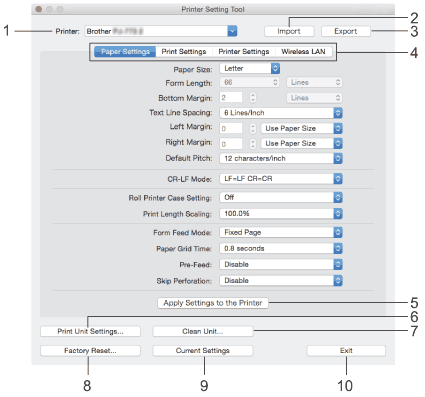
-
Printer
Een lijst met verbonden printers. -
Importeren
Instellingen importeren uit een bestand. -
Exporteren
De huidige instellingen opslaan in een bestand. -
Tabbladen voor instellingen
Instellingen die kunnen worden opgegeven of gewijzigd. -
Instellingen op printer toepassen
De instellingen naar de printer sturen. -
Print Unit Settings (Apparaatinstellingen afdrukken)
Een rapport afdrukken met de firmwareversie, het papierformaat en de configuratiegegevens, zoals hierna getoond.
De Bluetooth-instellingen (alleen PJ-762/PJ-763/PJ-763MFi) of Wi-Fi-instellingen (alleen PJ-773) worden op deze pagina afgedrukt.
<Afbeelding>
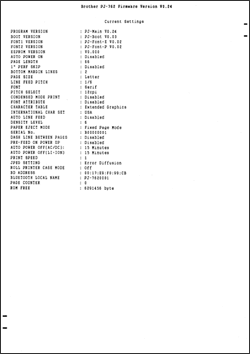
-
Clean Unit (Apparaat reinigen)
De rol van de printer reinigen door het speciale reinigingsvel in te voeren. Zie Hoe maak ik de rol schoon? -
Factory Reset (Fabrieksinstellingen)
Alle printerinstellingen terugzetten op de fabrieksinstellingen. -
Current Settings (Huidige instellingen)
Hiermee worden de huidige instellingen van de aangesloten printer opgehaald en weergegeven in het dialoogvenster. -
Exit (Sluiten)
Printer Setting Tool afsluiten.
Het tabblad voor de papierinstellingen
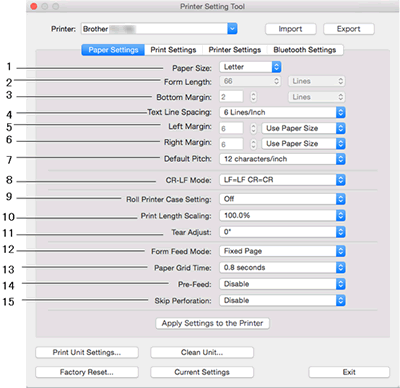
-
Papierformaat
Hiermee bepaalt u het standaardpapierformaat.
Mogelijke instellingen: [Letter], [Legal], [A4], [Custom] (Aangepast) -
Form Length (Formulierlengte)
Deze parameter kan alleen worden ingesteld als [Paper Size] (Papierformaat) is ingesteld op [Custom] (Aangepast).
De formulierlengte wordt bepaald door het aantal regels per pagina of de lengte in inch van een pagina op te geven.
De beschikbare instellingen zijn afhankelijk van de geselecteerde instelling bij [tekst Line Spacing] (Tekstregelafstand).Text Line Spacing (Tekstregelafstand)
Lines (Regels)
Inch
[6 regels/inch]
6-127
1,00-21,16
[8 regels/inch (0,125")] of [8 regels/inch (0,12")]
8-127
1,00-15,87
-
Bottom Margine (Ondermarge)
De voor deze parameter opgegeven instelling geldt alleen als [Paper Size] (Papierformaat) is ingesteld op [Custom] (Aangepast).
De hoogte van de ondermarge wordt uitgedrukt in regels tekst.
De beschikbare instellingen zijn afhankelijk van de geselecteerde instelling bij [Text Line Setting] (Tekstregelafstand).Text Line Spacing (Tekstregelafstand)
Lines (Regels)
[6 regels/inch]
3-126
[8 regels/inch (0,125")] of [8 regels/inch (0,12")]
4-126
-
Text Line Spacing (Tekstregelafstand)
Hiermee bepaalt u de hoogte van elke regel tekst.
Mogelijke instellingen: [6 Lines/Inch] (6 regels/inch), [8 Lines/Inch (0.125")] (8 regels/inch (0,125")) , [8 Lines/Inch (0.12")] (8 regels/inch (0,12")) -
Left Margin (Linkermarge)
Hiermee bepaalt u de linkermarge.
Mogelijke instellingen: [Use Paper Size] (Papierformaat gebruiken), [Columns] (Kolommen) -
Right Margin (Rechtermarge)
Hiermee bepaalt u de rechtermarge.
Mogelijke instellingen: [Use Paper Size] (Papierformaat gebruiken), [Columns] (Kolommen) -
Default Pitch (Standaardpitch)
Hiermee bepaalt u de tekenbreedte.
Mogelijke instellingen: [10 characters/inch] (10 tekens/inch), [12 characters/inch] (12 tekens/inch), [15 characters/inch] (15 tekens/inch), [Proportional] (Proportioneel) -
CR-LF Mode (CR-LF modus)
Hiermee bepaalt u hoe de printer reageert bij ontvangst van de opdrachten LF (Line Feed) en CR (Carriage Return) (ASCII-tekens 10 en 13).
Mogelijke instellingen: [LF=LF CR=CR], [LF=CR+LF CR=CR+LF] -
Roll Printer Case Setting (Instelling rol printerbehuizing)
Hiermee bepaalt u de instelling voor het gebruik van de optionele rol printerbehuizing. Als u [On] (Aan) selecteert, kunt u de waarde voor het doorvoeren of terugtrekken van papier voor de rol printerbehuizing aanpassen.
Mogelijke instellingen: [On] (Aan), [On (Without Anti Curl)] (Aan (zonder Anti-krulling)), [On (Short Feed)] (Aan (kort doorvoeren)), [Off] (Uit) -
Print Length Scaling (Afdruklengteschaling)
Hiermee bepaalt u de verkleinings- of vergrotingsfactor voor het afdrukken.
Mogelijke instellingen: 95% tot 105% (in stappen van 0,5%) -
Tear Adjust (Aanpassen afscheuren)
Hiermee past u de afscheurpositie voor papier op de scheurbalk aan.
Mogelijke instellingen: [+0.08"], [+0.06"], [+0.04"], [+0.02"], [0"], [-0.02"], [-0.04"], [-0.06"], [-0.08"]
([+2,0 mm], [+1,5 mm], [+1,0 mm], [+0,5 mm], [0 mm], [-0,5 mm], [-1,0 mm], [-1,5 mm], [-2,0 mm]) -
Form Feed Mode (Formulierinvoermodus)
Hiermee bepaalt u hoe de printer reageert op opdrachten voor het doorvoeren van formulieren van een willekeurige bron.
Mogelijke instellingen: [No Feed] (Geen doorvoer), [Fixed Page] (Vaste pagina), [End of Page] (Einde van pagina), [End of Page Retract] (Einde van pagina Terugtrekking) -
Paper Grip Time (Papiergriptijd)
Hiermee bepaalt u de vertraging voordat de printer het papier grijpt.
Mogelijke instellingen: [0.5 seconds] (0,5 seconden), [0.8 seconds] (0,8 seconden), [1.2 seconds] (1,2 seconden) -
Pre-Feed (Pre-doorvoer)
Als u [Enable] (Inschakelen) selecteert, komt er een kort stukje papier uit de printer wanneer de printer wordt ingeschakeld. Wanneer u geperforeerd papier van een rol of een voorbedrukte rol gebruikt, raden wij u aan om deze parameter in te stellen op [Disable] (Uitschakelen).
Mogelijke instellingen: [Enable] (Inschakelen), [Disable] (Uitschakelen) -
Skip Perforation (Perforatie overslaan)
Hiermee zorgt u voor een boven- en ondermarge van 25,4 mm (1 inch) op het papier. Dit is handig bij het afdrukken op geperforeerd papier van een rol. De printer drukt dan niet af op de perforatie.
Mogelijke instellingen: [Enable] (Inschakelen), [Disable] (Uitschakelen)
Het tabblad voor afdrukinstellingen

-
Command Mode (Opdrachtmodus)
Hiermee bepaalt u de opdrachtmodus van de printer.
Mogelijke instellingen: [Raster], [ESC/P Legacy], [ESC/P Brother], [P-touch Template] -
Print Density (Afdrukdichtheid)
Hiermee bepaalt u de dichtheid waarmee wordt afgedrukt.
Mogelijke instellingen: 0-10 -
Afdruksnelheid
Hiermee bepaalt u de snelheid waarmee wordt afgedrukt in inch of millimeter per seconde.
Mogelijke instellingen: [1.1 ips / 27 mm/s], [1.6 ips / 41 mm/s], [1.9 ips / 48 mm/s], [2.5 ips / 65 mm/s] -
Extended Characters (Uitgebreide tekens)
Hiermee bepaalt u welke tekens worden gebruikt als u de ASCII-tekens 128 tot en met 255 afdrukt.
Mogelijke instellingen: [Italic] (Cursief), [Graphics] (Afbeeldingen) -
Character Set Map (Schema tekenset)
Hiermee bepaalt u welke tekenset wordt gebruikt. Dit maakt het mogelijk om de speciale tekens uit de geselecteerde taal af te drukken.
Mogelijke instellingen: [USA] (V.S), [France] (Frankrijk), [Germany] (Duitsland), [United Kingdom] (Verenigd Koninkrijk), [Denmark I] (Denemarken I), [Sweden] (Zweden), [Italy] (Italië), [Spain I] (Spanje I), [Japan], [Norway] (Noorwegen), [Denmark II] (Denemarken II), [Spain II] (Spanje II), [Latin America] (Zuid- en Midden-Amerika), [Korea], [Legal] -
Default Font (Standaardlettertype)
Hiermee bepaalt u welk ingebouwd lettertype wordt gebruikt.
Mogelijke instellingen: [Serif], [Sans Serif] -
Character Attributes (Tekenattribuut)
Hiermee bepaalt u de kenmerken van de afgedrukte tekst.
Mogelijke instellingen: [Reduce Character Size] (Tegengrootte verkleinen), [Bold] (Vet), [Double Width] (Dubbele breedte), [Underline] (Onderstrepen) -
Dash Line Print (Streepjeslijn afdrukken)
Hiermee drukt u een streepjeslijn af tussen de pagina's. Dit is handig bij het afdrukken op papier van een rol. Stel [Form Feed Mode] (Formulierinvoermodus) in op [Fixed Page] (Vaste pagina) en selecteer [Enable] (Inschakelen). De streepjeslijn wordt alleen maar afgedrukt op het papier. Er wordt niet echt een perforatie aangebracht in het papier.
Mogelijke instellingen: [Enable] (Inschakelen), [Disable] (Uitschakelen) -
Stencil Papier Modus
Beschikbare instelling: [Aan], [Uit]
Het tabblad voor printerinstellingen
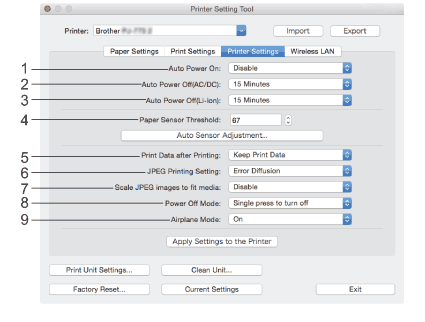
-
Auto Power On (Auto Voeding Aan)
Hiermee bepaalt u hoe de printer reageert indien aangesloten op een netadapter of bron van gelijkspanning of als de batterij is geplaatst.
Mogelijk instellingen: [Disable] (Uitschakelen), [Enable] (Inschakelen), [Enable (No Main Button)] (Ingeschakeld - Geen hoofdknop) -
Auto Power Off (AC/DC) (Auto Voeding uit (AC/DC))
Instelling voor de duur van inactiviteit voordat de printer automatisch wordt uitgeschakeld indien aangesloten op een netadapter of bron van gelijkspanning.
Mogelijke instellingen: [None] (Geen), 1/2/3/4/5/6/7/8/9/10/15/20/25/30/40/50/60/90/120 minuten -
Auto Power Off (Li-ion) (Auto Voeding uit (Li-ion))
Instelling voor de duur van inactiviteit voordat de printer automatisch wordt uitgeschakeld bij voeding met de oplaadbare batterij.
Mogelijke instellingen: [None] (Geen), 1/2/3/4/5/6/7/8/9/10/15/20/25/30/40/50/60/90/120 minuten -
Paper Sensor Threshold (Papiersensordrempel)
Hiermee bepaalt u de drempelwaarde voor de papierdetectiesensor.
Mogelijke instellingen: 0-255 -
Print Data after Printing (Afdrukgegevens na te zijn afgedrukt)
Hiermee bepaalt u of afdrukgegevens al dan niet automatisch moeten worden verwijderd na het afdrukken.
Mogelijke instellingen: [Erase All Print Data] (Alle afdrukgegevens wissen), [Keep Print Data] (Afdrukgegevens opslaan) -
JPEG Printing Setting (Instelling JPEG afdrukken)
Hiermee bepaalt u de instellingen voor het afdrukken van JPEG.
Mogelijke instellingen: [Simple Binary] (Eenvoudig binair), [Error Diffusion] (Foutdiffusie) -
De JPEG-afbeelding passend maken voor de afdrukmedia
Hiermee kunt u JPEG-afbeeldingen verkleinen of vergroten en zo passend maken voor het papierformaat.
Mogelijke instellingen: [Enable] (Inschakelen), [Disable] (Uitschakelen) -
Power Off Mode (Voeding uit-stand)
Hiermee bepaalt u hoe u de printer wilt uitschakelen.
Mogelijke instellingen: [Single press to turn off] (Eén keer drukken om uit te schakelen), [Double press to turn off] (Twee keer drukken om uit te schakelen) -
Airplane Mode (Vliegtuigstand)
Hiermee kunt u de knop (Bluetooth) of
(Bluetooth) of  (Wi-Fi) uitschakelen. Deze functie is handig als u de printer gebruikt op locaties waar signaaloverdracht niet is toegestaan.
(Wi-Fi) uitschakelen. Deze functie is handig als u de printer gebruikt op locaties waar signaaloverdracht niet is toegestaan.
Mogelijke instellingen: [On] (Aan), [Off] (Uit)
Het tabblad voor Bluetooth-instellingen (alleen PJ-762/PJ-763/PJ-763MFi)
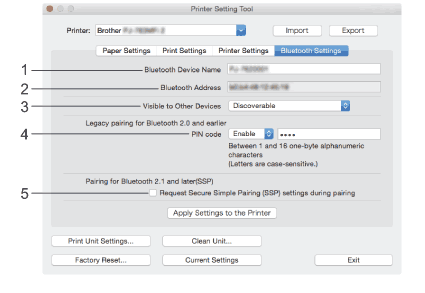
-
Bluetooth Device Name (Bluetooth apparaatnaam)
Hier kunt u de naam opgeven van het Bluetooth-apparaat. -
Bluetooth Address (Bluetooth-adres)
Het opgehaalde Bluetooth-adres. -
Zichtbaar voor andere apparaten
Hier kunt u opgeven of de printer mag worden gedetecteerd door andere Bluetooth-apparaten.
Mogelijke instellingen: [Discoverable] (Vindbaar), [Not Discoverable] (Niet vindbaar) -
Pincode
In- en uitschakelen van de pincode die wordt gebruikt bij het koppelen met computers of mobiele apparaten. -
Verzoek Secure Simple Pairing (SSP)-instellingen tijdens koppelen
Als u dit selectievakje selecteert, kan het koppelen worden gedaan met de printerknoppen voor apparaten die geschikt zijn voor Bluetooth 2.1 of nieuwer.
Het tabblad voor draadloze netwerken (alleen PJ-773)
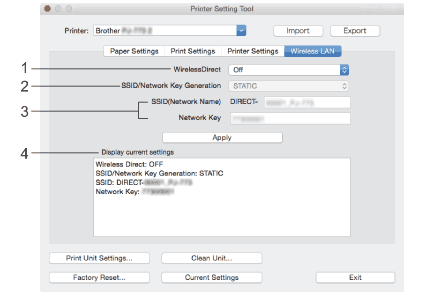
-
WirelessDirect
De functie Wireless Direct in- en uitschakelen. -
SSID/Network Key Generation (SSID/Netwerksleutel genereren)
Selecteer [AUTO] of [STATIC]. -
SSID (Network Name)/Network Key (SSID (netwerknaam)/Netwerksleutel)
Voer de SSID (3 tot 25 ASCII-tekens) en de netwerksleutel in die in de modus Wireless Direct moeten worden gebruikt.
U kunt alleen een instelling opgeven als u [STATIC] hebt geselecteerd bij [SSID/Network Key Generation] (SSID/Netwerksleutel genereren). -
Display current settings (Huidige instellingen weergeven)
Weergave van de huidige instellingen voor Wireless Direct. Klik op de knop [Current Settings] (Huidige instellingen) om de weergegeven instellingen bij te werken met de meest recente informatie.
Gewijzigde instellingen toepassen op meerdere printers
- Nadat u instellingen hebt toegepast op de eerste printer, maakt u de printer los van de computer en sluit u de tweede printer aan op de computer.
- Selecteer de pas aangesloten printer in de keuzelijst [Printer].
-
Klik op de knop [Apply Settings to the Printer] (Instellingen op printer toepassen).
Op de tweede printer worden nu dezelfde instellingen toegepast als op de eerste printer. - Herhaal stap 1 - 3 voor alle printers waarvan u de instellingen wilt wijzigen.
Als u de instellingen als bestand wilt opslaan, klikt u op [Export] (Exporteren).
U kunt dezelfde instellingen toepassen op een andere printer door op [Import] (Importeren) te klikken en het geëxporteerde instellingenbestand te selecteren.
PJ-722, PJ-723, PJ-762, PJ-763, PJ-763MFi, PJ-773
Neem contact op met de Brother-klantenservice als u nog meer hulp nodig hebt:
Feedback
Dit formulier is alleen bedoeld voor feedback.